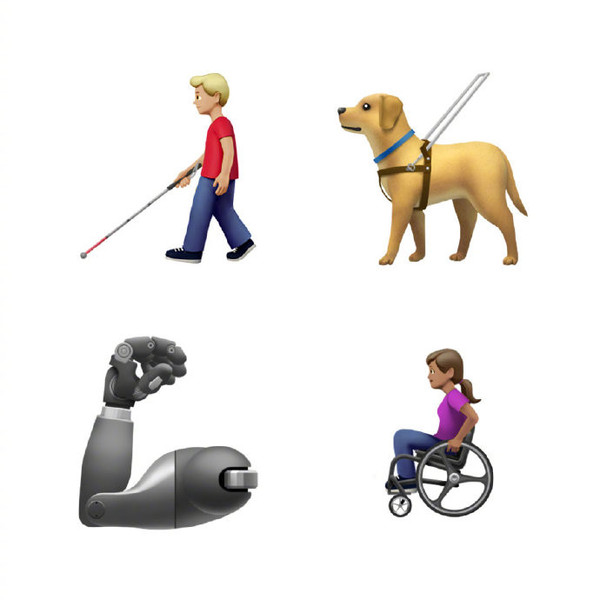由於 iOS 15 目前僅僅是發布了第一個測試版,一些用戶在升級之後發現其存在 Bug 或應用不適配的情況,因此又紛紛選擇了降級。由於從 iOS 14 到 iOS 15 是跨版本升級,從 iOS 15 將回到 iOS 14.6 或 iOS 14.7 測試版時,如果選擇了保留資料刷機,那麼可能會出現一些問題。例如,現在就有用戶遇到了從 iOS 15 降級之後無法正常使用 App Store 的問題:

該問題的出現似乎與網絡設置無關,一些用戶檢查了 App Store 網絡使用權限後,也無法正常訪問。
對於此情況,目前有如下解決辦法:
1.通過 iCloud 云備份功能備份移動設備中的數據,確認備份完成之後,還原出廠設置抹掉所有數據,然後再通過 iCloud 恢復備份。
使用 iCloud 云備份:在“設置”-“[您的姓名]”-“iCloud”-“iCloud 云備份”中開啟“iCloud 云備份”。將設備連接到電源并連接到 Wi-Fi 網絡。當設備屏幕鎖定、iCloud 有足夠儲存空間時,可以完成備份。
還原所有設置:打開 iPhone 設置-通用-還原,選擇抹掉所有內容和設置。
2.如果您在升級 iOS 15 之前就已經通過愛思助手或 iTunes 進行了備份,可以再使用愛思助手一鍵刷機功能不保留資料平刷一次(會清除所有數據),然後再恢復您的數據以解決問題。
將移動設備連接到愛思助手 PC 端,打開愛思助手“智能刷機”-“一鍵刷機”界面,選擇您想要刷機的版本,勾選“常規快速刷機”,然後點擊“立即刷機”并耐心等待。
小提示:如需要愛思幫您激活設備,請根據需要勾選“自動激活”及“跳過向導”。

接下來刷機將自動進行,過程中保持數據線連接,等待刷機完成。刷機完成之後移動設備將自動開機。
3.或使用愛思助手 PC 端或移動端下載應用:如果不想再折騰,可以選擇先通過愛思助手下載應用,等待後續的版本發布後再考慮,看升級新的版本是否能夠解決。
將移動設備連接到愛思助手,在“應用游戲”界面搜索需要的應用進行下載。

此外,如果您還沒有進行降級操作,擔心降級會丟失數據或出現其它意外情況,也可以考慮先暫時停留在 iOS 15,等待後續的測試版本。對於還沒有升級 iOS 15 的用戶,建議慎重考慮是否升級,在升級之前務必備份好數據,以便後續降級後可以恢復數據。
 蘋果粉點點讚
蘋果粉點點讚